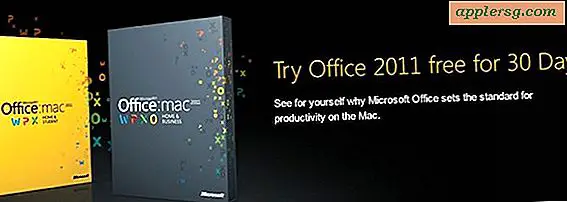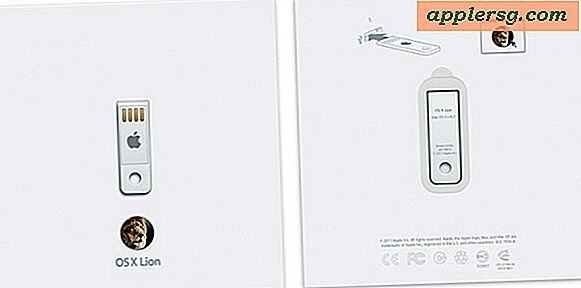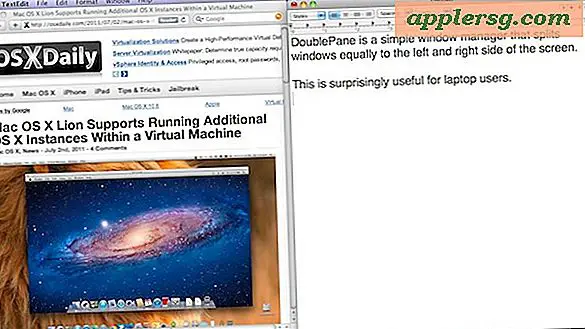Comment utiliser un solveur racine dans Excel
L'outil de résolution de Microsoft Excel modifie la valeur dans une cellule pour fournir un résultat souhaité dans une autre dont le contenu dépend en premier. L'outil a diverses applications pratiques, telles que la production de chiffres de vente nécessaires pour atteindre un bénéfice cible. Mais il a également une application mathématique pure pour trouver la racine ou la solution d'une équation. Ceci est particulièrement utile pour les équations d'ordre supérieur qui sont très difficiles à résoudre manuellement.
Étape 1
Cliquez sur "Fichier" dans la barre de menu d'Excel.
Étape 2
Cliquez sur "Options". La fenêtre "Options Excel" s'ouvrira.
Étape 3
Cliquez sur "Add-Ins" dans le volet de gauche. Cliquez sur « Add-in Solver » dans le volet de droite.
Étape 4
Cliquez sur le bouton "Aller". La boîte de dialogue "Add-Ins" s'ouvrira.
Étape 5
Cochez la case à côté de « Complément Solveur ». Cliquez sur OK."
Étape 6
Tapez votre équation dans une cellule, en utilisant une deuxième cellule comme référence. Par exemple, si votre équation est "4x^3 + 2x^2 - 87 = -1", saisissez dans la cellule A1, "=4 * A2^3 + 2 * A2^2 - 87".
Étape 7
Cliquez sur le ruban "Données".
Étape 8
Cliquez sur « Solveur » dans l'onglet « Analyse ». La fenêtre "Paramètres du solveur" s'ouvrira.
Étape 9
Entrez la référence de la cellule dans laquelle vous avez tapé la formule dans la case "Définir l'objectif :". Dans cet exemple, tapez "A1".
Étape 10
Cliquez sur le bouton « Valeur de : ».
Étape 11
Entrez votre valeur cible dans la case « Valeur de : ». Dans cet exemple, tapez "-1".
Étape 12
Tapez la cellule de référence de la formule dans la zone « En modifiant les cellules variables : ». Dans cet exemple, tapez "A2".
Cliquez sur "Résoudre". Excel modifiera les deux cellules en conséquence. Dans cet exemple, la cellule A1 deviendra "-1.00007", ce qui est très proche de "-1". La cellule A2 deviendra "2.623573", qui est une racine de l'équation.